引导式教学
磁盘映射与剪贴板
常用操作
-
按键盘快捷键可前进或后退。
-
按屏幕右下角的 图标可打开目录并跳转至任意步骤。
键盘快捷键
-
N / 空格键 / / :前进
-
P / / :后退
-
ESC:总览
前言
什么是磁盘映射与剪贴板安全策略
请观看一则短视频,了解什么是无影云电脑(专业版)的磁盘映射与剪贴板安全策略。 提醒:该视频有声音,请注意调节音量。
1
配置磁盘映射安全策略
要关闭云电脑的磁盘映射,首先需要由管理员创建自定义策略,在策略中将磁盘映射设为关闭,并为云电脑关联该自定义策略。提醒:下一页视频有声音,请注意调节音量。
输入自定义策略名称,在
第 2.a/4 步
单击
第 2.b/4 步
在
第 3/4 步
在
第 4/4 步
2
配置剪贴板安全策略
要管控云电脑和本地设备之间的剪贴板权限和行为,首先需要由管理员创建自定义策略,在策略中选择相应的权限,并为云电脑关联该自定义策略。
在控制台的运维 > 策略 页面找到之前创建的自定义策略,并在其操作列中单击修改策略 。
第 1/2 步
在
第 2.a/2 步
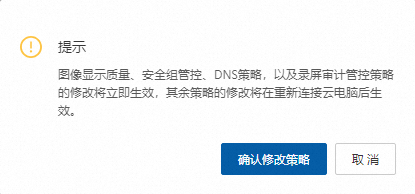
在提示对话框中单击
第 2.b/2 步